Desativando a Pré-visualização de Miniaturas na Barra de Tarefas do Windows 10
No Windows 10, quando você tem múltiplas janelas de um mesmo aplicativo abertas, ao passar o cursor do mouse sobre o ícone correspondente na barra de tarefas, surge uma pequena pré-visualização de cada janela. Esse comportamento, muitas vezes automático e inconsciente, é comum a todos os aplicativos, sem a necessidade de clicar no ícone. Se você mover o cursor sobre uma dessas miniaturas, ela se expandirá, mostrando a janela em seu tamanho máximo. Embora esse recurso seja útil e elegante, em versões anteriores do Windows era possível ativá-lo ou desativá-lo com facilidade. No Windows 10, no entanto, a pré-visualização está sempre habilitada, sem opção direta para desativá-la. Se você preferir que as miniaturas não apareçam, será necessário realizar uma alteração no Registro do Windows.
Essa modificação fará com que nenhuma pré-visualização em miniatura surja ao pairar o mouse sobre o ícone do aplicativo. Contudo, ao clicar no ícone, a miniatura ainda será exibida. Abaixo, você pode observar como a pré-visualização de foco aparece por padrão.
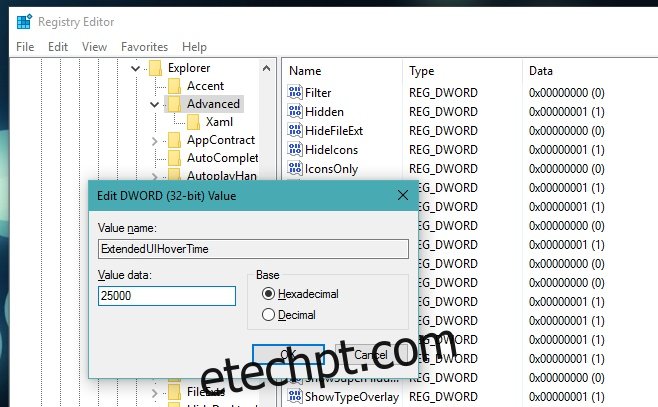
A edição do Registro do Windows exige privilégios de administrador. Portanto, abra o Editor do Registro a partir de uma conta administrativa ou execute-o com direitos de administrador.
Navegue até o seguinte caminho:
HKEY_CURRENT_USERSoftwareMicrosoftWindowsCurrentVersionExplorerAdvanced
Dentro desta chave, crie um novo valor DWORD (32 bits) e nomeie-o como ‘ExtendedUIHoverTime’. Defina o valor deste DWORD para 25000. Se este valor já existir, simplesmente edite o valor existente para 25000.

Após realizar esta alteração, reinicie o seu computador. Ao passar o mouse sobre o ícone de qualquer aplicativo aberto, você não verá mais as pré-visualizações em miniatura. No entanto, ao clicar no ícone do aplicativo, a miniatura será exibida normalmente.
Esta pequena edição permite que as visualizações apareçam apenas quando você clica no ícone, oferecendo um comportamento mais personalizado. Caso deseje retornar ao funcionamento padrão, basta excluir o valor DWORD que você adicionou ao registro.